Aktivity
Aktivita vzniká jako výsledek práce s partnerem, kontaktními osobami a doklady. Kniha sumarizuje veškeré události bez ohledu na to, zda se vztahují k partnerovi, kontaktní osobě nebo k dokladu. Aktivity v knize mohou existovat jako nadřízené, event. podřízené (tyto jsou podřízené jiné aktivitě).
Na záložce Seznam vidíme seznam aktivit. Ve sloupci K vidíme příznak v případě, že k dané aktivitě existuje komentář. Ve sloupci M příznak v případě, že se jedná o multiaktivitu. Ve sloupci H je příznak interního hodnocení aktivity.
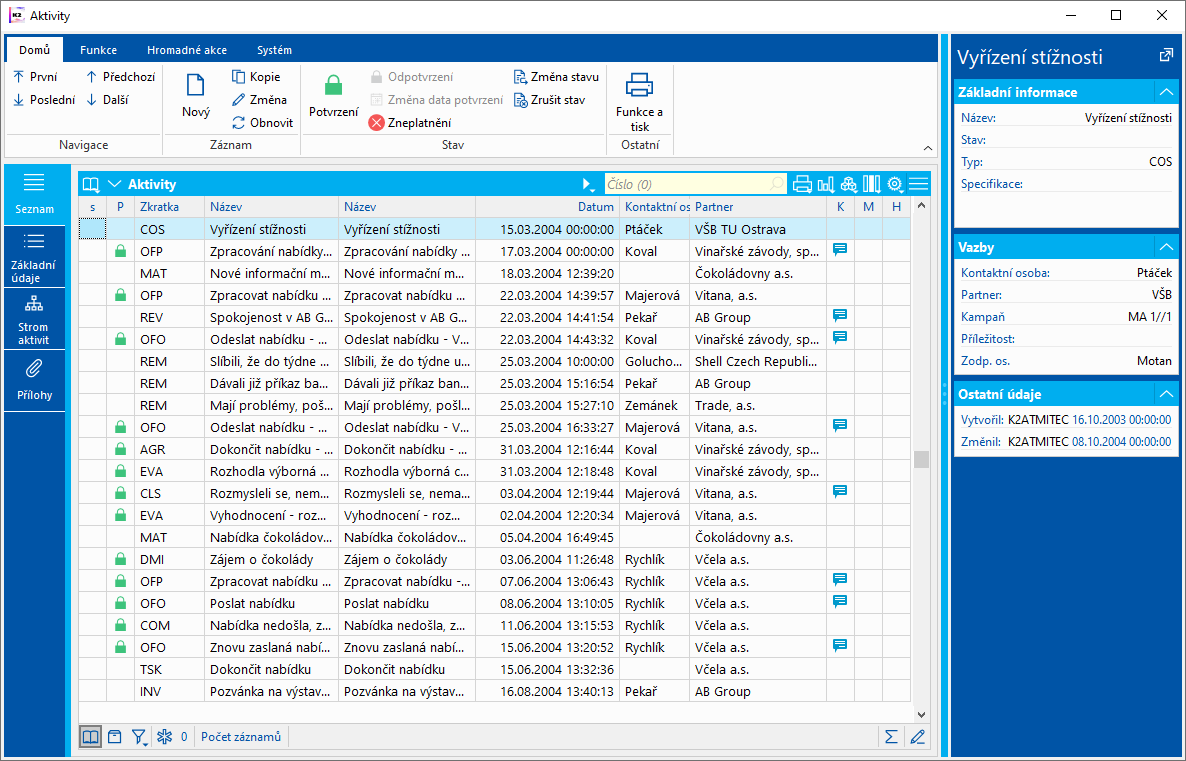
Obr.: Kniha Aktivity
Aktivity můžeme zadávat několika způsoby:
- z karty Partnera - jako novou (klávesami Shift+F6) nebo podřízenou (ze záložky Strom aktivit klávesami Ctrl+F6), z ribbonu stisknutím Nová aktivita,
- z karty Kontaktní osoby - jako novou (klávesami Shift+F6) nebo podřízenou (ze záložky Strom aktivit klávesami Ctrl+F6), z ribbonu stisknutím Nová aktivita,
- z karty Příležitosti - jako novou (klávesami Shift+F6) nebo podřízenou (ze záložky Strom aktivit klávesami Ctrl+F6), z ribbonu stisknutím Nová aktivita,
- z karty Kampaně - jako novou (klávesami Shift+F6) nebo podřízenou (ze záložky Strom aktivit klávesami Ctrl+F6),
- z karty dokladů K2 (přijatých a vydaných faktur, přijatých a poskytnutých záloh, zakázek...), a to na záložce Přílohy - Aktivity,
- přímo v knize Aktivit - jako novou (klávesou Ins), kopii stávající aktivity (klávesou F6) nebo podřízenou (klávesami Ctrl+F6).
Karta Aktivity
Základní údaje (1. strana)
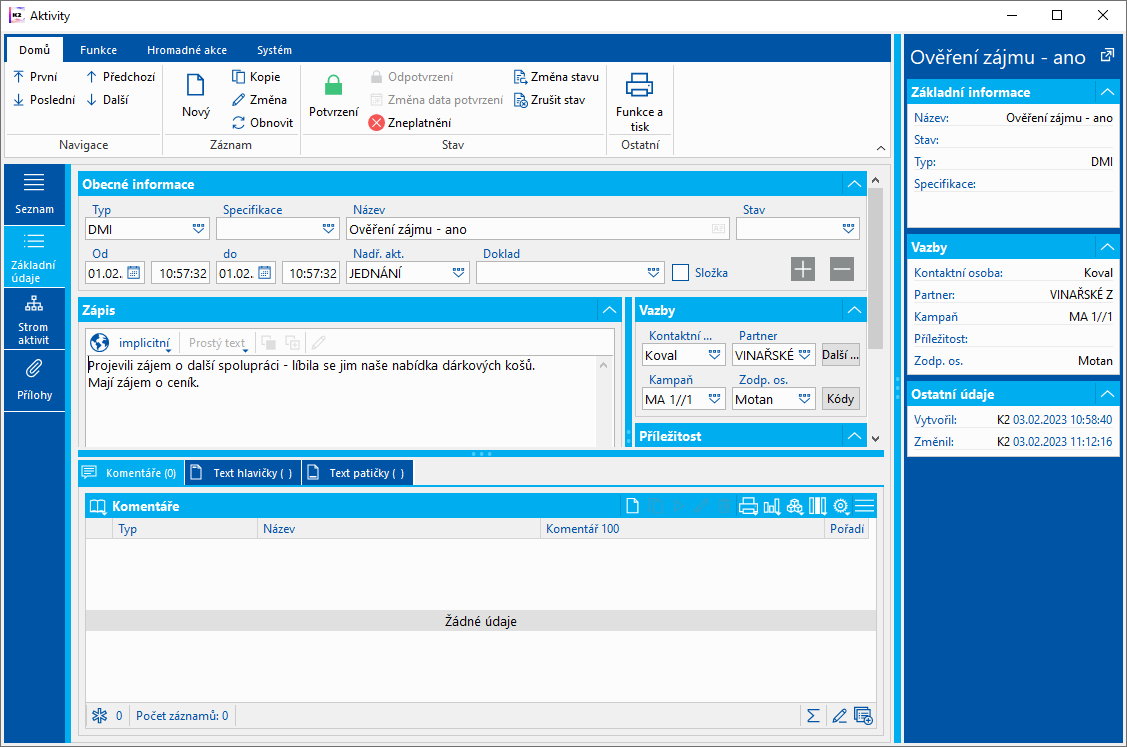
Obr.: Aktivity - 1. strana (podřízená aktivita)
Popis polí:
Typ |
Typ aktivit (nadefinováno uživatelem). Aktivity můžeme podle typu filtrovat, čímž můžeme zjistit, kolik smluv bylo uzavřeno, kolik příležitostí bylo odesláno, ke kolika schůzkám došlo apod. |
Specifikace |
Specifikace (popis) aktivity. Pro každý typ aktivity existuje samostatný číselník. |
Název |
Stručný název aktivity, čeho se aktivita týká. |
Stav |
Stav aktivity. Pole lze vyplnit hodnotou z uživatelsky definovaného číselníku. Význam pole je především pro navázání dokladů na procesy WorkFlow. Pole má evidenci historie změn. |
Od |
Datum a čas zahájení aktivity. Automaticky se dosazuje aktuální datum a čas při vytvoření aktivity. |
Do |
Datum a čas ukončení aktivity. Přednastavuje se na hodnotu "00.00.0000". |
Nadřízená aktivita |
Pole je automaticky vyplněno, pokud existuje nadřízená aktivita (jinak je pole prázdné). |
Doklad |
Doklad (přijatá faktura, poskytnutá záloha, zakázka...), který je aktivitě přiřazen. Vybere se pouze typ dokladu a tlačítkem Doklad pak bude nabídnuta příslušná kniha. |
Složka |
Zatrhneme-li toto pole, stává se z této aktivity globální složka (viz popis možností sdružení aktivit v kapitole Partneři - 2. strana). Po uložení nově vytvořené aktivity (klávesou F2) program automaticky doplní v poli Zkratka před zadaný název symbol #. Tím je zajištěno, že globální složku nemusíme zadávat pro každou firmu zvlášť. Automaticky bude přiřazena ke každé firmě zadané v modulu Partneři. Při zobrazení sdružení aktivit jsou globální složky do stromu načteny také. Upozornění: Právo Změna bitu Složka v aktivitě zabezpečuje globální složku před nechtěným smazáním. Odstranění zatržení tohoto pole by znamenalo výmaz stromové struktury příslušné globální složky u každé firmy! Za názvem každé složky je v závorce uvedeno číslo, které udává počet aktivit podřízených dané složce. Pozn.: Pokud zadáváme globální složky v průběhu práce s modulem Marketing, může se stát, že již máme strukturu se složkami vytvořenou. Tyto složky však nemají před názvem v poli Zkratka symbol mřížky. Doporučujeme proto zadat nové globální složky podle výše popsaného postupu, přesunout do nich podřízené aktivity a původní složky postupně přepisovat a vytvářet z nich tak běžné aktivity. Výhodou globálních složek je skutečnost, že je nyní můžeme vidět v setřídění stromu aktivit i v ostatních modulech (Kontaktní osoby, Příležitosti, Kampaně). |
Kontaktní osoba |
Kontaktní osoba, se kterou bylo v rámci aktivity komunikováno. Po výběru kontaktní osoby se automaticky doplní pole Partner, pokud je na kartě kontaktní osoby zadán. |
Další |
Tlačítkem Další můžeme aktivitě přidat další Kontaktní osoby s Partnery. Tlačítko obsahuje nabídku pro zjednodušení výběru KO:
Po stisknutí tlačítka Další se zobrazí seznam KO s Partnery, které jsou u aktivity zadány. Hlavní kontaktní osoba je označena ikonou Číslice za nápisem tlačítka Další zobrazuje počet dalších kontaktních osob, které jsou k aktivitě přiřazeny. |
Partner |
Partner, se kterým bylo v rámci aktivity jednáno. Pokud vyplníme partnera, potom se v poli Kontaktní osoba nabízí seznam všech kontaktních osob, které jsou k partnerovi přiřazeny (zobrazí se výběr kontaktních osob). |
Kampaň |
Pokud se aktivita vztahuje k nějaké kampani, dosadíme do tohoto pole příslušnou kampaň. |
Zodp. osoba |
Osoba „naší“ firmy, která provedla danou aktivitu. |
Středisko |
Středisko. |
Kód zakázky |
Kód zakázky. |
Prostředek |
Odkaz do knihy Prostředek. |
Kód 1 |
Možnost zadání libovolného kódu aktivity. |
Kód 2 |
Možnost zadání libovolného kódu aktivity. |
Referent |
Vazba na personální údaje. |
Příležitost |
Provázání aktivity s příležitostí. |
Doklad |
Příležitost, ke které je aktivita vytvořena. |
Pravděpodobnost |
Procentuální vyjádření uzavíraného obchodu. |
Stav |
Stav příležitosti. |
Předpoklad realizace |
Předpokládané údaje, které vedou k realizaci aktivity. Na kartě vidíme údaje aktuální aktivity. Související pole jsou přístupná v případě, že k aktivitě existuje příležitost. |
Datum |
Předpokládané datum realizace obchodu. |
Objem |
Předpokládaný objem (částka) obchodu. |
Čísleník Typ aktivit umožňuje definovat vlastní typy a sledovat marketingové činnosti. Typy je možné přepisovat (je-li potřeba).
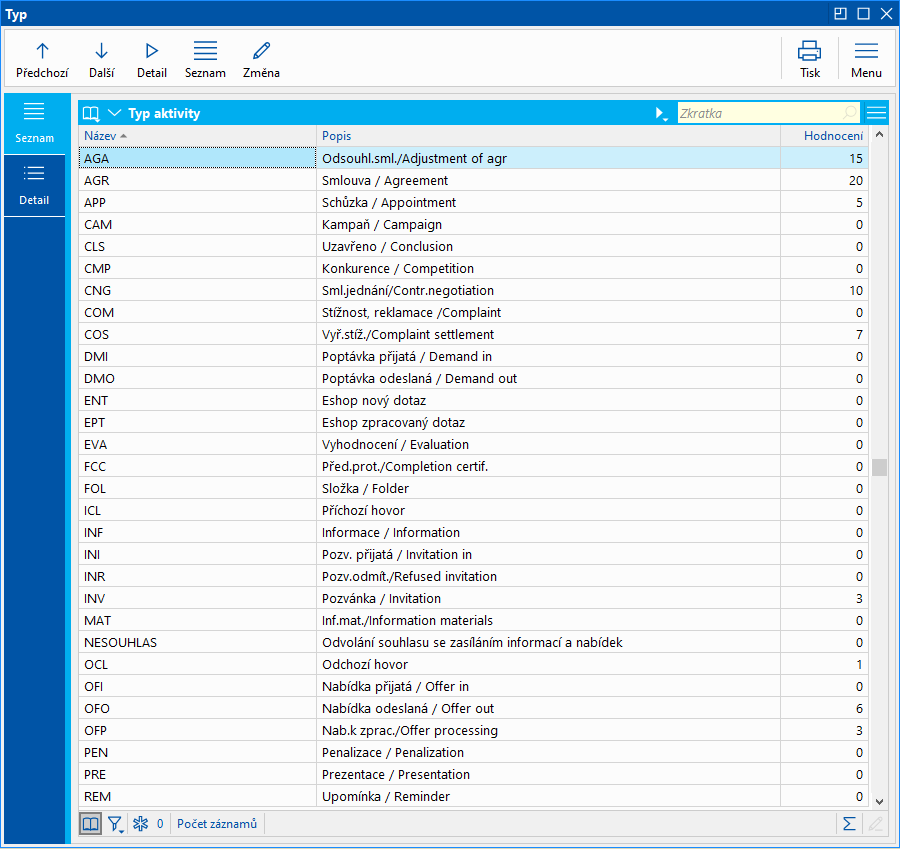
Obr.: Čísleník Typ aktivit
Popis polí:
Hodnocení |
Uživatelské hodnocení typu aktivity. Pole slouží pro vyhodnocení marketingových aktivit, sleduje se výkonnost personálu nebo efektivnost marketingových akcí. Hodnocení je možné sledovat v OLAPu nebo dashboardech. |
Seznam aktivit (2. strana)
Na záložce Strom aktivit se zobrazuje seznam aktivit podle toho, jaký typ setřídění zvolíme (viz popis setřídění aktivit, 2. strana, karta Partneři). Stromová struktura se na této straně zobrazí u nadřízených aktivit, ke kterým jsou připojeny podřízené aktivity. Samotné podřízené aktivity budou mít tuto stranu prázdnou.
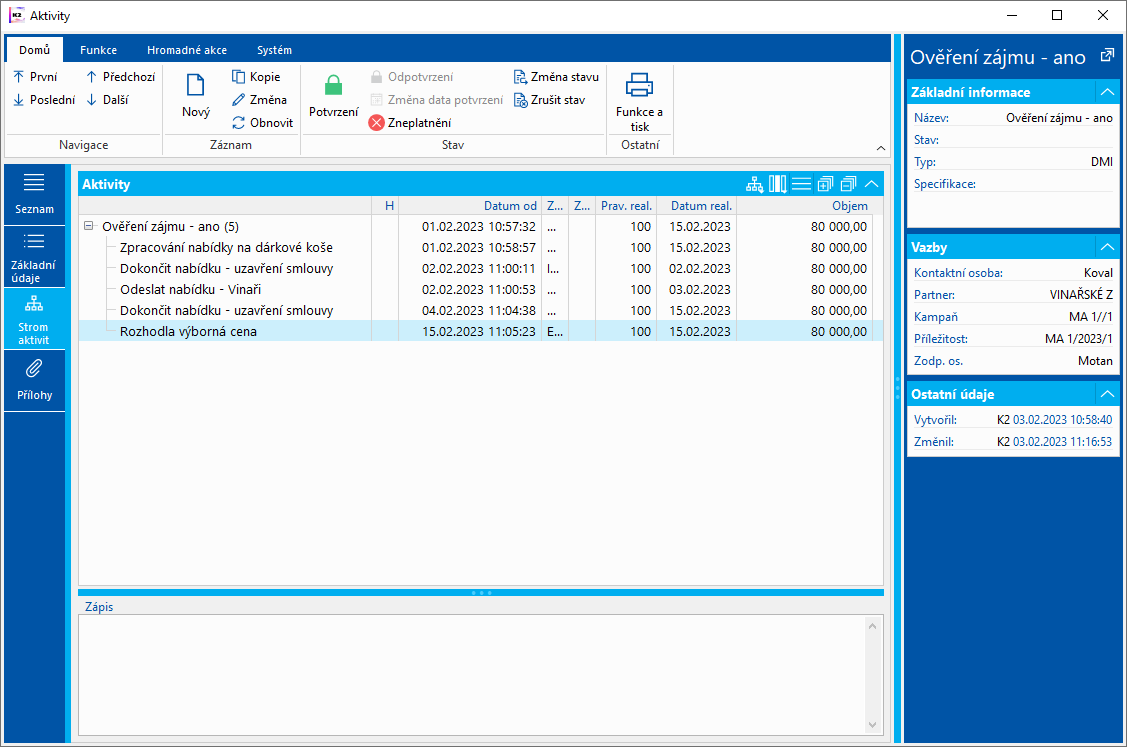
Obr.: Aktivity - Strom aktivit
Komentář a Dokumenty (8. a 9. strana)
Také v Aktivitách můžeme vkládat na záložku Přílohy dokumenty, které se vztahují k založené aktivitě. (Způsob vkládání je popsán v kapitole Partneři.)
Práce s aktivitami
Aktivitou rozumíme v K2 jakýkoliv aspekt činnosti a práce s partnerem, kontaktními osobami nebo doklady K2. Všechny tyto události jsou vedeny v knize Aktivit. Jednotlivé aspekty činnosti obchodníka, popř. jiné osoby, jsou rozlišeny typem aktivity. Činnost obchodníků lze například plánovat aktivitami typu TSK – úkol. Schůzku je možné zaznamenat aktivitou typu APP – schůzka a pro uzavřenou smlouvu je vhodná aktivita s typem AGR – smlouva.
Jednotlivé aktivity lze vytvářet:
- standardním způsobem v knize Aktivity,
- z jednotlivých částí marketingu: tzn. přímo z Partnera, Kontaktní osoby, Příležitosti popř. Kampaně,
- z jednotlivých dokladů K2 (přijatých a vydaných faktur, zakázek, přijatých a poskytnutých záloh...).
Pokud vznikají aktivity z dokladů K2 nebo z jednotlivých části marketingu, pak se do aktivity přenesou hodnoty z analytických os (kód zakázky, středisko, prostředek atd.).
Aktivity mohou vznikat také jiným způsobem. V IS K2 má uživatel k dispozici řadu skriptů a funkcí, které aktivity vytváří. Jedná se např. o Hromadné vytváření dopisů nebo Hromadné zasílání mailů. Ke každému vytvořenému dopisu, popř. e-mailu, funkce vytvoří také aktivitu zvoleného typu a vznikne tak záznam o tomto způsobu komunikace. Dále jsou v Marketingu k dispozici skripty Vytvoření aktivity Partnerů, popř. Vytvoření aktivity Kontaktních osob. Tyto funkce umožní pomocí jednoduchého formuláře vytvořit aktivity a připojit je ke zvoleným Partnerům a Kontaktním osobám. Marketing umožňuje pomocí skriptu vytvořit aktivity také k elektronickým zprávám v modulu Pošta, popř. k poštovním zprávám v modulu Listovní pošta.
Také nad aktivitami má uživatel k dispozici několik sestav, které jejich seznamy zobrazí a vytisknou.
Sestavy nad aktivitami
Sestavy nad Aktivitami naleznete v Katalogu sestav.
Skripty, funkce
Skripty Aktivit naleznete v Katalogu skriptů.